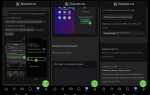Настройка проекта и подготовка файлов для замедления

Перед началом работы с замедленным видео важно правильно настроить проект и подготовить исходные файлы. Во-первых, откройте Sony Vegas 13 и создайте новый проект, установив параметры, соответствующие частоте кадров вашего исходного видео. Для плавного воспроизведения рекомендуется использовать частоту кадров 24, 30 или 60 кадров в секунду в зависимости от качества записи.
При настройке проекта обратите внимание на разрешение. Оптимальным вариантом является 1920×1080 для видео в HD качестве. Для замедления важно, чтобы исходный материал имел максимально высокое качество, так как любые дефекты или пикселизация будут заметны при замедленном воспроизведении. Используйте файлы с высоким битрейтом, чтобы сохранить качество при изменении скорости.
Подготовьте исходные файлы, удалив лишние фрагменты и отредактировав материал перед добавлением в проект. Убедитесь, что видео не содержит артефактов сжатия или других помех. Для достижения наилучших результатов используйте файлы в форматах, поддерживающих высокое качество (например, .mp4 с кодеком H.264 или .mov).
Когда исходные файлы подготовлены, перетащите их на видеотрек в редакторе. Для создания плавного замедленного эффекта важно, чтобы скорость воспроизведения была уменьшена не более чем на 50% для стандартных форматов видео. Это позволит избежать ухудшения качества и создания рывков при воспроизведении.
Изменение скорости клипа с помощью инструмента Time Stretch

Инструмент Time Stretch в Sony Vegas 13 позволяет легко замедлить или ускорить видеоклип, не изменяя его тональность. Чтобы использовать этот инструмент, перетащите клип на таймлайн, затем удерживайте клавишу Ctrl и перетащите правый или левый край клипа. При этом будет изменяться скорость воспроизведения, а длительность клипа будет корректироваться автоматически.
Для более точного контроля над скоростью используйте контекстное меню. Щелкните правой кнопкой мыши по клипу на таймлайне, выберите опцию Properties и откройте вкладку Playback Rate. В поле Playback Rate можно ввести точное значение скорости. Например, значение 0.5 замедлит воспроизведение в два раза, а 2.0 – ускорит его в два раза. При изменении этого параметра аудиотрек также будет автоматически адаптироваться к новой скорости, сохраняя правильную тональность.
Для создания эффектов замедленного видео, которые плавно переходят между разными скоростями, используйте инструмент Time Stretch в сочетании с ключевыми кадрами. Добавьте ключевые кадры на линии времени в нужных точках и меняйте скорость между ними, что позволит получить эффект плавного замедления или ускорения.
Как плавно замедлить видео без потери качества
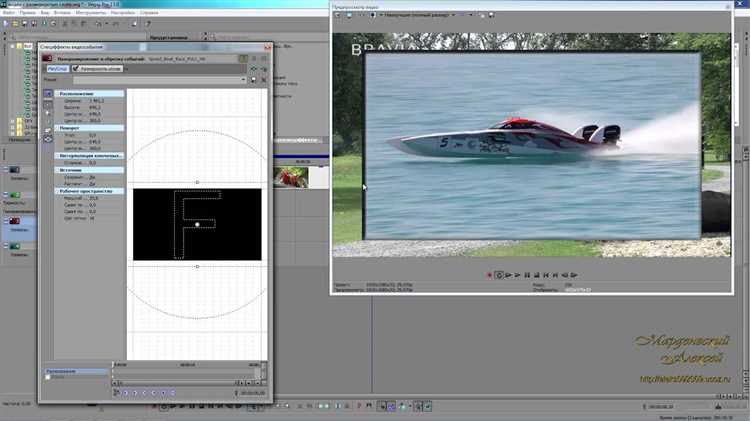
Чтобы замедлить видео в Sony Vegas 13 без значительного ухудшения качества, важно правильно использовать функции программы, которые минимизируют потерю четкости и детализации. Один из самых эффективных методов – использование опции «Режим растяжения» (Time Stretch) с применением ключевых кадров и замедления в 1,5-2 раза.
Прежде чем приступить к замедлению, настройте проект на максимальное качество. Для этого откройте меню «File» и выберите «Properties». Убедитесь, что частота кадров (FPS) вашего проекта соответствует частоте кадров исходного видео. Это позволит избежать несовпадений, которые могут повлиять на плавность замедленного видео.
Чтобы замедлить видео, щелкните правой кнопкой мыши по клипу на временной шкале и выберите «Insert/Remove Envelope» > «Velocity». После этого появится линия скорости, которую можно регулировать, уменьшая её для замедления. Для плавного эффекта растягивайте линию скорости медленно, не делая резких изменений.
Также используйте «Smart Resample» для улучшения качества. Этот режим помогает избежать появления артефактов и мерцания при замедлении. Включите его в свойствах клипа, кликнув правой кнопкой мыши и выбрав «Properties», затем отметьте «Smart Resample». Это позволит алгоритму корректно интерполировать кадры, улучшая плавность видео.
Если видео содержит много движущихся объектов, рассмотрите возможность использования интерполяции кадров. В Sony Vegas 13 доступна функция, позволяющая создавать промежуточные кадры для улучшения плавности в моменты резкого замедления. Эта техника помогает добиться более естественного эффекта замедленного воспроизведения.
Кроме того, важно учитывать, что замедление видео всегда сопровождается увеличением объема файла. Чтобы избежать потери качества, используйте форматы с минимальной компрессией, например, AVI или MOV, которые сохраняют исходное качество при сохранении больших объемов данных.
Использование аудио и синхронизация с замедленным видео

Когда видео замедляется, важно учесть, как будет вести себя аудиотрек. Снижение скорости видео может привести к искаженному звучанию, поэтому необходимо правильно настроить аудио, чтобы оно соответствовало изменению видео.
Для начала, замедление видео в Sony Vegas можно выполнить через изменение продолжительности клипа. Однако, если просто применить замедление, аудио станет искажённым, поскольку его скорость также будет уменьшена. Чтобы избежать этого, лучше работать с аудио и видео по отдельности.
Одним из решений является использование функции «Time Stretching» для аудио. Это позволяет замедлить звук без изменения его высоты. Для этого нужно выделить аудиотрек, перейти в меню «Properties» и установить нужный коэффициент изменения скорости. Это не повлияет на тональность, и звук останется чистым.
Если вы хотите синхронизировать звук с замедленным видео, обязательно обращайте внимание на изменения в временных метках. Когда вы замедляете видео, важно корректно подогнать аудиотрек к новому таймингу. Для этого можно использовать маркеры или вручную подгонять аудио в окне редактора, чтобы оно совпало с визуальными моментами.
Кроме того, если замедление значительно замедляет видео, можно применить к аудио эффект «Pitch Shifting», чтобы изменить его высоту, сделав звук более глубоким, если видео замедлено на большое количество кадров в секунду.
Не стоит забывать о том, что замедленное видео и аудио часто требуют точной синхронизации, чтобы избежать несоответствия между движением и звуковым сопровождением. Важно прослушивать результаты после каждого изменения, чтобы убедиться, что эффект замедления выглядит естественно.
Применение опций интерполяции для улучшения плавности
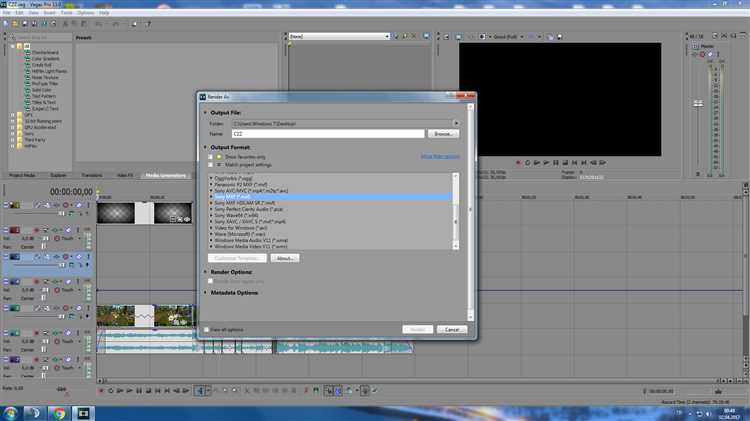
Основные опции интерполяции, доступные в Sony Vegas 13:
- Без интерполяции (None) – применяя эту настройку, кадры видео просто растягиваются, что приводит к резким переходам и пикселизации. Этот метод подходит для простых случаев, но не для замедленных видео, где важна плавность.
- Интерполяция с помощью метода «Уменьшение» (Smart Resample) – это стандартный метод, который анализирует промежуточные кадры и создает дополнительные, чтобы обеспечить плавность движения. Этот метод подходит для большинства ситуаций, однако при его использовании видео может стать немного размазанным.
- Интерполяция с использованием метода «Нормальная» (Normal) – использует стандартные алгоритмы обработки кадров для обеспечения среднего уровня плавности. Подходит для большинства типов замедленных видео, если не требуется высокой точности и четкости.
Рекомендации по применению интерполяции:
- Выбор метода в зависимости от контента: для быстро движущихся объектов лучше использовать «Smart Resample», чтобы избежать рывков. Однако если видео статичное или движения медленные, достаточно будет «Normal».
- Экспериментирование с параметрами: в зависимости от конкретного фрагмента видео, вы можете переключать методы интерполяции и выбирать тот, который дает наилучший результат по плавности.
- Оценка качества: после применения интерполяции важно внимательно просмотреть результат, чтобы убедиться, что видео выглядит естественно. Иногда, в зависимости от контекста, стоит отключить интерполяцию вовсе, если это создает нежелательные артефакты.
Правильное использование интерполяции позволяет значительно повысить качество замедленного видео, устраняя дерганость и улучшая восприятие движений в кадре.
Сохранение и экспорт замедленного видео в нужном формате

После того как замедленное видео готово, важно выбрать правильный формат для его сохранения и экспорта. Это зависит от целей использования видео – будь то загрузка на платформы, редактирование или сохранение в архиве. Sony Vegas 13 предоставляет множество вариантов экспортных настроек, которые позволяют оптимизировать качество и размер файла.
Выбор формата файла зависит от предполагаемой платформы для просмотра. Для онлайн-использования предпочтительнее выбирать формат MP4, так как он предоставляет отличное качество при относительно небольшом размере файла. Это идеальный выбор для YouTube, Vimeo и других видеохостингов.
Для экспорта в формате MP4 выполните следующие шаги: в меню «Файл» выберите «Рендеринг как…». В появившемся окне выберите формат «MainConcept AVC/AAC (*.mp4)» и установите нужные параметры. Настройте разрешение, битрейт и другие параметры качества в зависимости от целей.
Если видео планируется для использования в кино- или телевизионных проектах, формат AVI или MOV будет лучшим выбором, так как они поддерживают более высокое качество без значительных потерь. Эти форматы также подойдут, если требуется максимальная гибкость при последующем редактировании.
Настройки качества влияют на итоговый размер файла. Увеличение битрейта улучшает качество видео, но и увеличивает размер файла. Для MP4 рекомендуется устанавливать битрейт около 5000-8000 Кбит/с для видео 1080p. Для AVI и MOV битрейт должен быть еще выше, если необходимо сохранить максимальное качество.
Когда выбраны все параметры, нажмите кнопку «Рендер», чтобы начать процесс экспорта. Важно помнить, что время рендеринга может зависеть от сложности проекта и мощности компьютера. Оптимизация настроек рендеринга поможет значительно сократить время ожидания.
Если необходимо сохранить проект для дальнейшей работы, стоит выбрать формат .veg – это формат проекта Sony Vegas, который сохраняет все исходные настройки и материалы. Однако такой файл нельзя воспроизвести без самой программы, так что используйте его только для хранения промежуточных версий.
Вопрос-ответ:
Как сделать замедленное видео в Sony Vegas 13?
Для того чтобы создать эффект замедленного видео в Sony Vegas 13, нужно выполнить несколько простых шагов. Во-первых, импортируйте ваш видеоклип в программу. Затем перетащите его на временную шкалу. После этого, удерживая клавишу «Ctrl», потяните за край клипа на временной шкале. Это замедлит видео. Если нужно более точное управление скоростью, кликните правой кнопкой мыши на клипе, выберите «Скорость/Длительность» и измените скорость в открывшемся окне.
Можно ли замедлить видео без потери качества в Sony Vegas 13?
Да, в Sony Vegas 13 есть возможность замедлить видео без значительных потерь качества, но это зависит от формата исходного видео и настроек рендеринга. Для минимизации потерь качества следует использовать видео с высоким разрешением и установить параметры рендеринга на максимальное качество. Кроме того, важно выбирать подходящий коэффициент замедления, чтобы не создавать лишних артефактов.
Какая настройка скорости нужна для замедленного видео в Sony Vegas 13?
В Sony Vegas 13 для замедления видео вам нужно установить скорость воспроизведения клипа ниже 100%. Например, если вы хотите сделать видео в два раза медленнее, установите скорость на 50%. Чтобы изменить скорость, правой кнопкой мыши кликните на клип на временной шкале, выберите «Скорость/Длительность» и укажите нужное значение. Вы можете также использовать коэффициент замедления для более точной настройки.
Как сделать плавное замедление на видео в Sony Vegas 13?
Для того чтобы сделать плавное замедление, используйте эффект «Time Stretch» в Sony Vegas 13. Для этого перетащите видео на временную шкалу, затем выделите его и правой кнопкой мыши выберите «Скорость/Длительность». В появившемся окне установите плавное изменение скорости, используя ключевые кадры, которые позволят видео постепенно замедляться или ускоряться. Это создаст более естественное и плавное замедление.
Можно ли применить замедление только к части видео в Sony Vegas 13?
Да, в Sony Vegas 13 можно замедлить только определенную часть видео. Для этого нужно разделить клип на нужную часть, используя инструмент «Разделить» (клавиша «S»). После этого замедлите только отрезок видео, перетащив его края или изменив скорость через меню «Скорость/Длительность». Другие части видео останутся неизменными.
Как замедлить видео в Sony Vegas 13?
Чтобы замедлить видео в Sony Vegas 13, выполните следующие шаги:Откройте проект в программе.Перетащите нужное видео на временную шкалу.Щелкните правой кнопкой мыши по клипу на шкале времени и выберите «Скорость».Появится окно, в котором можно установить процент скорости. Чтобы замедлить видео, уменьшите значение (например, до 50% для половинной скорости).Нажмите «ОК», и видео замедлится.Если вы хотите сделать эффект плавным, можно использовать функцию «Time Stretch» (Растяжение времени), удерживая клавишу CTRL и растягивая видео на шкале времени.